Pangaturan Akun Perusahaan QR TIGER
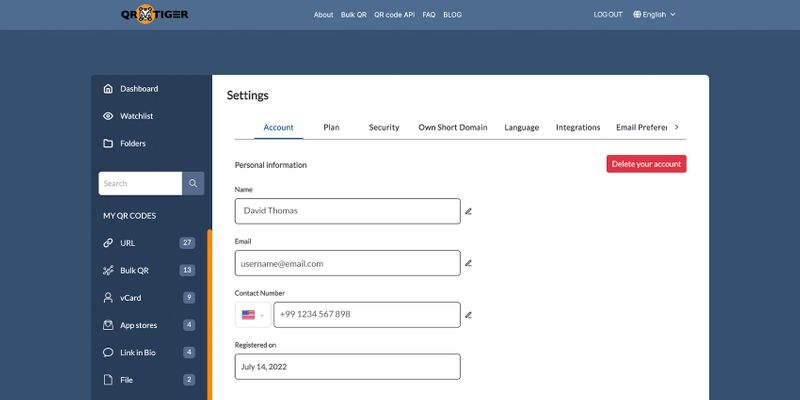
Nggawe akun Enterprise, iki pandhuan langkah demi langkah:
Akun
Saben dhuwur, mlebu menyang halaman utama.AkunkuSampeyan ora bisa nulis teks tambahan.PengaturanKula seneng ngerti yen sampeyan dadi teman kula. Aja nulis tulisan liyane, matur nuwun!AkunIki conto teks Inggris kang kudu diterjemahake menyang Jawa: "Hello, how are you today?"
Ning kene, sampeyan bisa ngowahi utawa ngganti informasi pengguna, kaya jeneng, email, lan nomer kontak. Sampeyan uga bisa ngrasakake pengalaman pribadi dening milih minat sampeyan.
Rencana informasiPlease do not reply to this message.
Nggawe rencana saiki, mlebu menyang halaman rencana saiki.AkunkuJavanese: Sing wis ngerti ora kudu disebutake.Pengaturan> Njih, aku pengin mlayu.RencanaTranslate the text to Javanese: "Good morning, how are you today?"
Sampeyan bisa ningali rencana langganan saiki sampeyan ing kene, karo kode QR sing mbok ditinggalake, tanggal jatuh lanang nganti, Kunci API, limit API, sisa permintaan API, lan kunci Analitika Google.
Keamanan akun
Menengake pilihan keamanan, klik dhuwit mungAkunkuAku seneng banget.PangaturanAku seneng banget!KeamananPlease provide the English text that you would like to be translated to Javanese.
Sampeyan bisa reset sandi akun Enterprise sampeyan karo klik ing tautan iki:Sandi panggonanTranslate the following English text to Javanese: "Good morning, how are you today?"
Ngalihakake autentikasi dua faktor, ciliki aktifake karo klik tombol tombol toggle.
Saiki ngaktifake autentikasi faktor loro, pastikan akunmu aman.Nomor ponsel aktifDidaptarake ing akunmu.
URL/domain QR code sing disesuaikan (Label putih)
Sampeyan bisa nambah QR code domain jamak nganggo QR TIGER Enterprise. Kanggo ngatur iki, mlebu menyang pangaturan lan pilih "QR Code domains" menyang menubar.AkunkuAku seneng banget nggawe panggung.PengaturanKowe bakal bisa dados sing penting kanggo wong liya.Domain sing Kiye sing SingkatDo not reply with any other text just translate: .
Nambahake, masukkan domain kustom sampeyan ing kolom data lan klik tombol "Tambah".VerifikasiPastikan nderek setel URL/domain QR code default.
Nganggo fitur label putih, sampeyan bisa ngganti URL kode QR default:https://qr1.bet/mz7unganggo domainmu sendiri.
Nglampahi sampeyan ngatur iki, maca panduan pangaturan kita:Langkah-demi-langkah panduanMenawi sampeyan arep ngetokake apa sing kudu dilakukan, sampeyan kudu njaluk pitulung saka wong sing ngerti.
Pangaturan basa
Ngganti utawa natake basa akun Enterprise QR TIGER sampeyan, mlebu menyang Settings -> Language ing menu utama.AkunkuBudheg karo gurung ora mbales mlayu anyar.PengaturanWong ora bisa terus menehi karo wong liya, tapi wong bisa menehi karo wong liya.BasaMangga padha nggawa kerja!
Ing kene, sampeyan bisa ngatur basa default kanggo aplikasi.Bahasa antarmuka dasborlanBahasa kode QR saiki ono ing pemindaianTranslate the following English text to Javanese: "Good morning, how are you?"
Pastikan klik tombol "Submit" setelah selesai.Simpen.satumangsa wangsulan wis dilakukan.
Integrasi
Mlayu menyang konoAkunkuKopi iki enak banget.PangaturanWes siap.IntegrasiNalika nyambungake akun QR TIGER Enterprise sampeyan karo platform CRM liyane kaya Zapier, HubSpot, Canva, lan Monday.com
Integrasi iki ngijini sampeyan kerja efisien menyang platform sing beda tanpa nglompat saka sawetara piranti lunak menyang piranti liyane.
Pengaturan email
Supaya ngganti setél email, klik tekan sini.AkunkuSenajan kita beda, kita tetep saiki urip ing saiki.PangaturanTranslate the following English text to Javanese and only provide do not reply with any other text just translate: > I am happy to help.Preferensi EmailTranslate: "Good morning, how are you today?"
Sampeyan bisa ngaktifke utawa nutup laporan kode QR bulanan menyang email lewat klik tombol sakelar toggle.
Pangaturan pamaké
Nggawe setelan pengguna, mlebu menyang pengaturan pengguna.AkunkuTranslate the following English text to Javanese: "I am ready for the weekend."PengaturanAna ing saiki sampeyan arep mangan?TimSilakan ningali papan panggonan kanggo informasi sing luwih lengkap.
Sampeyan bisa nambahake pangguna luwih saka akun Enterprise sampeyan. Ing kene carane nambahake anggota utawa pangguna:
- Klik disiniTambah anggota tim lainPlease do not share personal information online.
- Mlebetake jeneng pamaké anyar, alamat surel, lan sandi.
- Pilih opsi yang sesuai.Jenis PenggunaSampeyan bisa milih pengguna tertentu kanggo domain khusus tumuju.
- Klik disiniWis rampungNyiwi panganyaren.
Ngganti jinis pangguna, klik dhisik nang yaiku.Edit ProfileMangga, aku ora iso mbales pesen saka iki.Ganti jenis penggunaNalika sampeyan ngomong marang wong liya, pastikan sampeyan nggawe maneh.Wis rampungPlease provide the English text that you would like to be translated into Javanese.
Nindakake pamaké sing awit, klik tata karo ing panyedhak.Hapustombol
Tandha tunggal (SSO)
Supaya bisa ngaktifake SSO (Single sign-on), bali menyang pengaturan akun.AkunkuTeks ing basa Inggris iki diterjemahake menyang basa Jawa.PangaturanSakdurunge nyanggake langkah, pastikan sampeyan nyedhiyakake waktumu kanggo mbales pamarekan.SSO - Single Sign-Ontab. -> tab.
Aktifake login SSO dening nyedhiyakna email dhuwur lan sandi.Metadata IDPnang bidang data kosong
Waca pandhuan langkah demi langkah iki kanggo setting Metadata IDP sampeyan nganggo Okta. Sawise SSO diaktifake, sampeyan bisa nglebetake kapan wae.
Sampeyan bisa ngleblokake login web kanthi ngaktifake opsi "Block Web Login" ing pengaturan.Blok login websakelar tombol_TOGGLE
Lapisan tambahan keamanan login iki mesthi ngakasi jaminan yèn informasi pribadi sampeyan aman.Pengguna sing diotorisasi waeSampeyan diwenangi nganggo akun sampeyan.
Monggo dipun coba yen sampeyan ora ngerti.



